Oporavak slučajno izbrisanog SMS-a nije tako težak kao što se čini. Za to su razvijeni mnogi programi i aplikacije koje treba razumjeti.
folder izbrisanih stavki
Dešava se da se poruke mogu vratiti bez pribjegavanja programima i uslužnim programima treće strane. Ako vaš telefon ima mapu Deleted Items ili Trash, nećete morati dugo da se mučite kako da vratite izbrisane SMS poruke na Androidu (Samsung ili Sony često stavljaju ove foldere na svoje telefone). Također možete povezati svoj pametni telefon sa računarom i tražiti folder za sigurnosnu kopiju.
Nažalost, takva sreća je rijetka. U većini slučajeva, proces oporavka podataka i dalje traje neko vrijeme. Srećom, ima dovoljno načina, i barem jedan, ali trebalo bi pomoći.
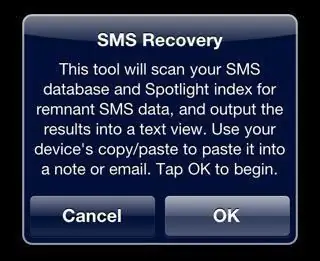
Šta će biti potrebno za oporavak
Morate znati još nešto: postaće gotovo nemoguće vratiti SMS ako se ne ispune brojni uslovi:
- SMS poruke moraju biti pohranjene na SIM kartici, a ne u memoriji uređaja.
- Nakon brisanja porukatelefon sa SIM karticom ne treba ponovo pokretati, inače će keš memorija biti izbrisana, što će biti korisno tokom oporavka.
- SMS je nedavno izbrisan.
Ako su ovi uslovi ispunjeni, možete bezbedno nastaviti sa obnavljanjem podataka putem posebnih uslužnih programa.
Poseban Sim-reader će vam takođe pomoći ako ga imate (što je, međutim, malo vjerovatno, jer se prodaje uglavnom u inostranstvu). Radi na način adaptera za memorijske kartice. Izgleda kao običan fleš disk sa utorom u koji je umetnuta SIM kartica. Sam fleš disk je povezan sa računarom.

Kako vratiti izbrisani SMS na Android koristeći Android Data Recovery
Ako mislite da da biste povratili podatke na svom telefonu, morate biti programer od Boga, onda ste duboko u zabludi. Sve što vam treba je Android Data Recovery uslužni program, čak i neiskusan korisnik to može shvatiti. Osim toga, program je dostupan u besplatnoj probnoj verziji, što je dovoljno za vraćanje SMS-a. Za rad sa medijskim fajlovima (fotografije, muzika, video zapisi) moraćete da kupite punu verziju.
Dakle, prvo morate preuzeti program sa zvanične web stranice i instalirati ga na svoj računar.
Prije nego što obnovite izbrisani SMS na svom telefonu ("Android"), povežite svoj pametni telefon sa računarom putem USB kabla. U postavkama Android uređaja, USB otklanjanje grešaka mora biti omogućeno (stavite telefon u režim masovne pohrane).
Kada povežete telefon sa računarom,na ekranu prvog može se prikazati prozor koji traži dozvolu za otklanjanje grešaka. Naravno, dozvolite to, inače se sinhronizacija neće dogoditi.
Pokrenite uslužni program Android Data Recovery na vašem računaru i uvjerite se da program može vidjeti vaš telefon. Odaberite tipove datoteka koje želite oporaviti i kliknite na Next. U sljedećem prozoru označite jednu od dvije opcije: "traži samo izbrisane datoteke" ili "prikaži sve fajlove na uređaju" i ponovo kliknite "Dalje".
U zavisnosti od vaše verzije Androida, prozor se može ponovo pojaviti na ekranu telefona, ovog puta tražeći potvrdu pristupa uslužnog programa sistemu uređaja.
Proces će započeti i sve što treba da uradite je da sačekate. Kada se skeniranje završi, možete odabrati koje datoteke želite oporaviti.
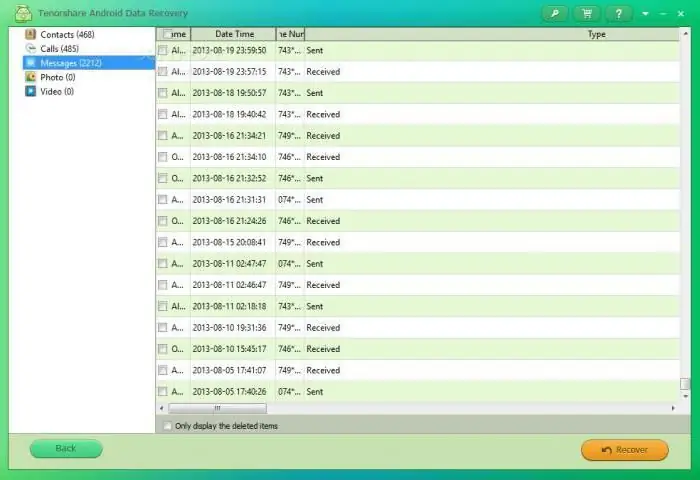
Ostali uslužni programi za SMS oporavak
Naravno, Android Data Recovery nije jedini program te vrste, i postoji dosta alternativa. Svi su veoma slični po interfejsu i mogućnostima, a razlikuju se uglavnom u smislu distribucije (drugim rečima, neki su besplatni, drugi nisu). Evo jednog od njih.
PC INSPECTOR File Recovery je potpuno besplatna alternativa Android Data Recovery-u. Idealan uslužni program za oporavak medijskih datoteka na vašem računalu ili mobilnom uređaju ako ne želite trošiti novac. Međutim, postoje problemi s točno kako vratiti izbrisani SMS na Androidu: program često ne prepoznaje Sony i Samsung. U principu, problemi mogu nastati sa bilo kojim pametnim telefonomproizvođača, pa prvo isprobajte Android Data Recovery.
Mogu li povratiti izbrisani SMS na "Android" putem aplikacija?
Recimo da nemate računar u blizini i da hitno morate oporaviti nedavno izbrisanu SMS poruku. U takvoj situaciji može vam pomoći aplikacija SMS Backup & Restore. Aplikacija je potpuno besplatna, instalira se preko Play Marketa.
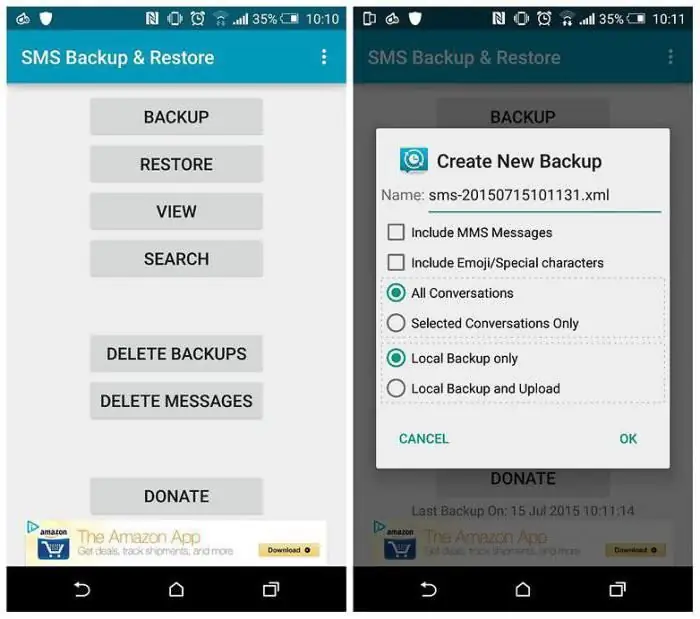
Postoji, međutim, jedna vrlo neugodna nijansa: da bi vratila SMS, aplikaciji će biti potrebne rezervne kopije podataka. Inače ništa neće raditi.
Stoga, neće biti suvišno instalirati SMS Backup radi prevencije, ko zna kada slučajno izbrišete veoma važnu poruku. Ako redovno pravite sigurnosnu kopiju, što se lako radi kroz samu aplikaciju, tada ćete biti spremni na sve.
Kako zaštititi svoje podatke
Budući da je riječ o prevenciji, ne bi bilo suvišno reći više o sigurnosnoj kopiji vaših podataka.
Da ubuduće ne biste morali da se zbunjujete kako da povratite izbrisani SMS na Androidu, unaprijed se pobrinite za tzv. "backup". Postoji mnogo aplikacija za ovo, na primjer, Titanium Backup.
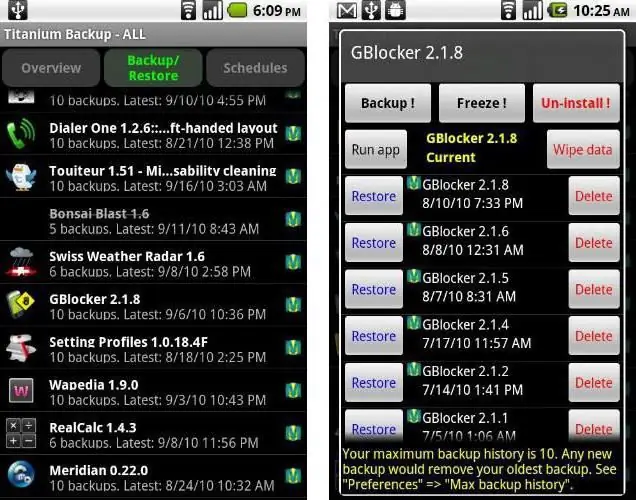
Ova aplikacija neće samo napraviti sigurnosnu kopiju vaših SMS poruka, fotografija, muzike, itd., već će čak i sačuvati postavke svih aplikacija. Recimo da ste neuspješno ažurirali firmver i sve informacije su izbrisane. Hvala zaTitanium Backup ne morate instalirati sve od nule - sve ćete dobiti nazad za samo nekoliko minuta.
Titanium Backup vam omogućava da napravite sigurnosnu kopiju jedne ili više specifičnih aplikacija ili svih datoteka i postavki odjednom. Da kreirate prvu sigurnosnu kopiju, idite na karticu "Sigurnosne kopije". Zatim otvorite izbornik Batch Actions i odaberite želite li napraviti sigurnosnu kopiju aplikacija ili zadržati sve podatke. Započnite proces. Sigurnosne kopije su pohranjene na memorijskoj kartici.
Aplikacije za koje ćete redovno praviti rezervne kopije možete označiti posebnim oznakama kroz "Glavni meni - Filteri - Kreiraj tag". Ne zaboravite također postaviti automatske planirane sigurnosne kopije.
Trebat će vam Root prava za korištenje aplikacije.






